StreamFab StreamFab est bien connu pour son service de téléchargement premium pour plus de 1 000 services de streaming, couvrant les services OTT les plus populaires tels qu'Amazon Prime Video, Netflix, Disney+, etc. Cela en fait l'un des meilleurs téléchargeurs de vidéos pour de nombreuses personnes. Bien qu'il s'agisse d'un outil pratique, les utilisateurs peuvent rencontrer divers problèmes lors de l'utilisation qui entraînent le dysfonctionnement de StreamFab. Si vous rencontrez de tels problèmes, cet article est pour vous. Nous examinerons les raisons courantes des erreurs de StreamFab et fournirons des solutions pratiques pour vous aider.
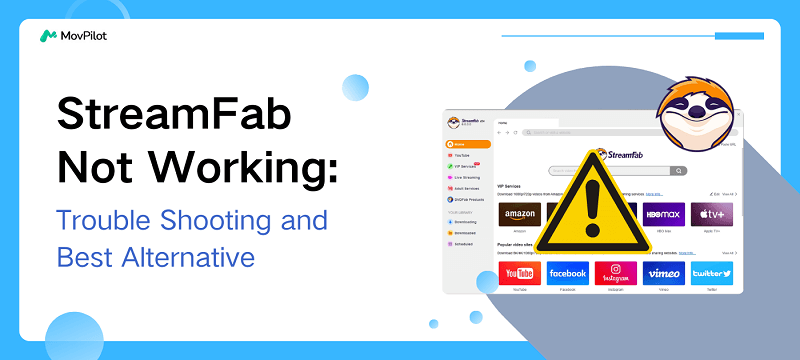
Vous aimerez peut-être aussi :
Partie 1. Pourquoi StreamFab ne fonctionne pas ?
Avant de résoudre le problème de non-fonctionnement de StreamFab, il est essentiel de connaître les causes possibles, car cela vous aidera à prévenir efficacement les problèmes futurs. Voici quelques raisons courantes pour lesquelles StreamFab ne fonctionne pas, notamment :
1. Version du logiciel obsolète
Bien que StreamFab propose désormais divers services de téléchargement, vous devez le mettre à jour vers la dernière version pour bénéficier de toutes ses fonctionnalités. Les versions plus anciennes peuvent ne pas être en mesure d'analyser ou d'analyser les nouvelles vidéos en streaming ou il peut y avoir des problèmes de compatibilité et des erreurs connues.
2. Problème de DRM
Les plateformes de streaming utilisent des DRM pour protéger leur contenu contre toute utilisation non autorisée. Bien que StreamFab affirme pouvoir le faire, supprimer les DRM des vidéos en streaming, les plateformes de streaming mettent continuellement à jour leur technologie DRM pour bloquer StreamFab. Par conséquent, StreamFab peut être incapable de télécharger des vidéos à partir de certaines plateformes ou à des résolutions spécifiques.
3. Mauvaise connexion Internet
L'une des raisons les plus courantes pour lesquelles StreamFab ne fonctionne pas est que le réseau utilisé n'est pas suffisamment stable et rapide pour garantir le bon déroulement du processus de téléchargement. Une mauvaise connexion Internet peut entraîner l'interruption du téléchargement, voire son échec de démarrage.
4. Abonnement expiré
Assurez-vous que votre abonnement est valide. Une fois votre abonnement expiré, vous ne pourrez plus continuer télécharger des vidéos en streaming avec StreamFab.
😊You May Like:
5. Dysfonctionnement de StreamFab
Des problèmes ou des bugs temporaires peuvent survenir lors de l'utilisation de StreamFab, l'empêchant de fonctionner correctement. Lorsque cela se produit, la solution la plus simple est de signaler le problème à l'équipe d'assistance de StreamFab et d'attendre une solution.
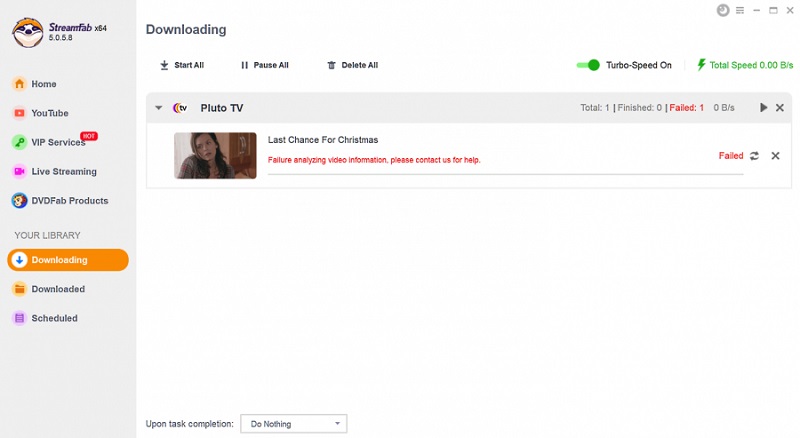
6. Conflits avec les logiciels de sécurité
Les pare-feu ou les logiciels antivirus peuvent parfois empêcher StreamFab d'accéder à Internet ou de télécharger des vidéos, l'identifiant par erreur comme une menace potentielle. Vous pouvez essayer d'ajouter StreamFab à la liste de confiance de votre logiciel de sécurité ou désactiver temporairement le logiciel pare-feu/antivirus pour vérifier s'il s'agit de la cause du problème de non-fonctionnement de StreamFab.
7. Mémoire insuffisante
StreamFab nécessite suffisamment de mémoire pour fonctionner correctement. Si votre ordinateur manque de mémoire, le logiciel peut planter ou se bloquer, en particulier lors du téléchargement de vidéos.
Partie 2. Comment résoudre le problème de non-fonctionnement de StreamFab
Pour résoudre le problème de StreamFab qui ne fonctionne pas, voici plusieurs solutions disponibles ci-dessous.
Résoudre les problèmes courants de StreamFab
Tout d’abord, vous pouvez essayer quelques solutions courantes pour remettre les choses sur la bonne voie.
Solution 1. Passez à un réseau stable et rapide.
Un réseau stable et rapide est essentiel pour pouvoir télécharger des vidéos en streaming avec succès. Si vous pensez qu'un mauvais réseau est la cause du dysfonctionnement de StreamFab, il est conseillé de vous connecter à un environnement Internet plus stable et plus rapide.
Solution 2. Redémarrez votre ordinateur.
Lorsque StreamFab ne fonctionne pas correctement, le redémarrage de votre ordinateur peut être une solution efficace. Cela permettra non seulement d'effacer les différents caches temporaires générés lors de l'utilisation du logiciel, mais également de résoudre certaines erreurs StreamFab causées par des problèmes de cache.
Correction 3. Réinstallez StreamFab.
Cela supprimera complètement le programme, ainsi que tous les fichiers corrompus et mis en cache. En attendant, vous obtiendrez la dernière version de StreamFab, qui comprend des correctifs de bugs, de nouvelles fonctionnalités et des optimisations de performances. Pour ce faire, veuillez télécharger la dernière version à partir du site Web officiel et procéder à la réinstallation de StreamFab.
Correction 4. Assurez-vous d'avoir suffisamment d'espace pour le stockage.
Si l'espace disque de votre ordinateur est saturé, vous ne pourrez pas télécharger de vidéos à l'aide de StreamFab. Il est recommandé de commencer par nettoyer le disque dur de votre ordinateur, par exemple en supprimant les fichiers inutiles ou en désinstallant les logiciels rarement utilisés pour libérer plus d'espace, puis de réessayer.
Corriger le code d'erreur 314 de StreamFab
Le code d'erreur 314 de StreamFab apparaît souvent lorsque votre essai gratuit arrive à son terme. De plus, cette erreur peut également apparaître si vous utilisez une version crackée de StreamFab pour télécharger des vidéos en streaming.
Dans ce cas, vous pouvez télécharger et installer StreamFab depuis son site officiel, puis enregistrer un nouveau compte pour démarrer un essai gratuit ou mise à niveau vers StreamFab Premium pour résoudre les problèmes.
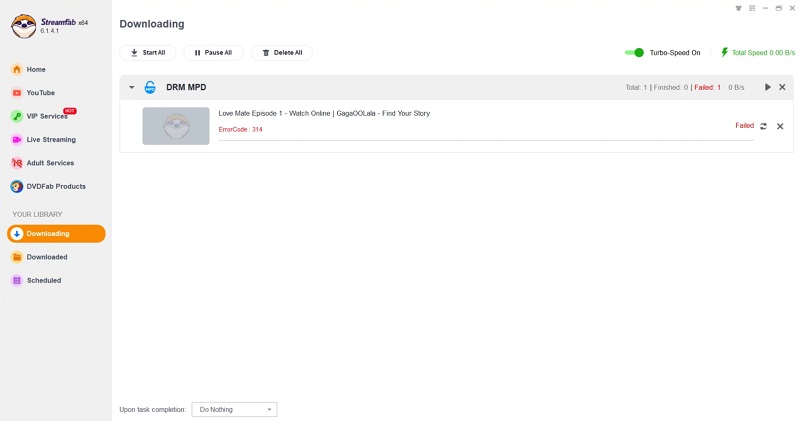
Corriger le code d'erreur 702 de StreamFab
Si vous rencontrez le code d'erreur 702 de StreamFab lorsque vous essayez de télécharger des vidéos depuis Netflix, Amazon, U-NEXT, Disney+ ou Hulu, cela peut être dû à d'anciennes tâches vidéo dans votre file d'attente de tâches. Les vidéos ajoutées à l'aide des versions 6171 ou antérieures de StreamFab peuvent ne pas être compatibles avec la version la plus récente, ce qui entraîne l'erreur 702. Pour résoudre ce problème, procédez comme suit.
- Trouver et effacer toutes les anciennes tâches de téléchargement dans la file d'attente des tâches StreamFab en cliquant simplement sur le « X » icône ou « Supprimer tout » bouton.
- Utilisez la dernière version de StreamFab pour rajouter la vidéo que vous souhaitez télécharger.
- Relancez le processus de téléchargement et l’erreur devrait être résolue.
Corriger le code d'erreur 13000 de StreamFab
Le code d'erreur 13000 de StreamFab peut se produire lors du téléchargement de vidéos Amazon Prime. Cela est généralement dû à une version logicielle obsolète. Pour résoudre ce problème, mettez à jour StreamFab vers la version 6.1.6.3 ou supérieure.
Si vous l'êtes déjà mais que le problème n'est toujours pas résolu, essayez les étapes suivantes :
- Arrêtez votre système et déconnectez-vous d’Internet pendant environ 5 minutes.
- Redémarrez votre ordinateur et votre connexion Internet.
- Essayer à nouveau.
Correction du problème de téléchargement de vidéo 4K/1080P impossible en raison d'un problème de DRM
Actuellement, la dernière version 6.1.8.9 de StreamFab a corrigé les problèmes de DRM avec certaines plates-formes vidéo. Les utilisateurs peuvent désormais télécharger des vidéos 1080P ou 4K depuis Netflix, Amazon Prime, TVer, SkyShowtime, etc. Par conséquent, il est recommandé de mettre à jour StreamFab vers la dernière version pour résoudre les problèmes de DRM de StreamFab.
Cependant, de nombreux services OTT, tels que Max et Disney+, ne prennent toujours en charge que les téléchargements en 480p. Si vous souhaitez télécharger des vidéos en meilleure qualité, pensez à en utilisant une alternative à StreamFabEnsuite, faisons défiler vers le bas pour trouver la meilleure option.
Partie 3. Alternative à StreamFab : MovPilot All-in-One Video Downloader
Lorsque StreamFab ne fonctionne pas correctement et est difficile à réparer, il est conseillé d'envisager une alternative à StreamFab comme Téléchargeur de vidéos tout-en-un MovPilot, qui offre non seulement des fonctionnalités de téléchargement similaires à celles de StreamFab, mais prend également en charge télécharger des vidéos depuis NetflixAmazon Prime, Disney +, Hulu, HBO Max et YouTube.
MovPilot se concentre sur ces services OTT, ce qui facilite la fourniture de services de téléchargement plus stables que StreamFab. En quelques clics, vous pouvez rapidement télécharger des vidéos en streaming sur votre ordinateur Windows ou Mac. De plus, MovPilot offre une qualité de sortie vidéo FHD 1080P, vous garantissant ainsi une expérience de visionnage de haute qualité.
Principales fonctionnalités de MovPilot All-in-One Video Downloader :
- Prend en charge les services OTT les plus populaires, notamment Netflix, Amazon Prime, Disney+, Hulu, HBO Max et YouTube (gratuit).
- Téléchargez des vidéos en streaming au format HD MP4/MKV pour n'importe quel appareil et lecteur.
- Supprimez les DRM de toutes les vidéos en streaming pour une lecture hors ligne sans restriction.
- Proposez des sous-titres et des pistes audio multilingues pour une meilleure expérience de visionnage.
- Offrez une expérience de téléchargement plus stable et plus fluide.
- Proposez des formules d'abonnement conviviales, à partir de $49,95/mois, ce qui est bien inférieur à StreamFab à partir de $139,99.
📚Examen détaillé : MovPilot : les meilleurs téléchargeurs pour tous les services OTT
Comment utiliser MovPilot All-in-One Video Downloader ?
Nous allons ici utiliser l'exemple du téléchargement de vidéos Netflix avec MovPilot pour vous montrer comment utiliser cet outil puissant. Téléchargez et installez simplement MovPilot All-in-One Video Downloader et enregistrez une vidéo Netflix dès maintenant !
Étape 1. Connectez-vous à Netflix
Lancez MovPilot, 6 plateformes de streaming sont répertoriées sur l'interface principale. Ici, nous choisissons Netflix et nous nous connectons à votre compte.

Étape 2. Trouvez la vidéo que vous souhaitez télécharger
Dans le navigateur intégré, vous pouvez facilement trouver votre vidéo cible sur Netflix en saisissant le titre de la vidéo dans la zone de recherche.

Étape 3. Personnaliser les paramètres de sortie
Cliquez sur l'icône d'engrenage dans le coin supérieur droit pour accéder à « Paramètres ». Vous pouvez personnaliser le format de sortie, la langue audio, la langue des sous-titres, etc. en fonction de vos préférences.

Étape 4. Téléchargez les vidéos Netflix
Maintenant, appuyez simplement sur le "Télécharger" à côté du titre de la vidéo pour commencer à télécharger des vidéos de Netflix vers MP4/MKV pour une visualisation hors ligne permanente. Après cela, vous pouvez passer à l' "Histoire" onglet pour voir tous les téléchargements.

Derniers mots
Cet article fournit des tutoriels détaillés sur la façon de résoudre le problème de non-fonctionnement de StreamFab. Vous pourrez résoudre rapidement le problème après avoir lu ce guide.
Cependant, si vous souhaitez vous débarrasser complètement de ce genre de problème et rechercher une alternative à StreamFab, Téléchargeur de vidéos tout-en-un MovPilot est le meilleur choix. Il peut facilement télécharger des vidéos depuis Netflix, Amazon Prime, Disney+, HBO Max, Hulu et YouTube sous forme de fichiers FHD MP4 ou MKV pour une lecture hors ligne illimitée.
Maintenant, téléchargez simplement MovPilot pour découvrir toutes ses fonctionnalités !
Téléchargeur de vidéos tout-en-un MovPilot
Téléchargez des vidéos à partir de services de streaming pour les lire sur n'importe quel appareil sans limites.







